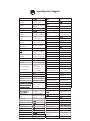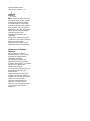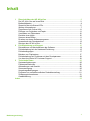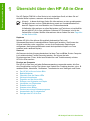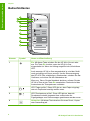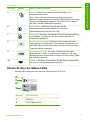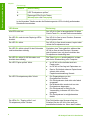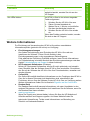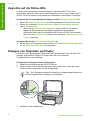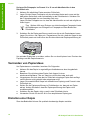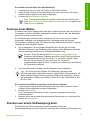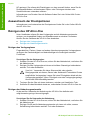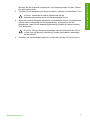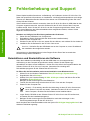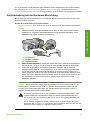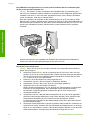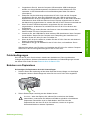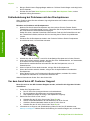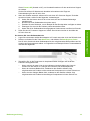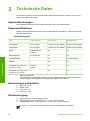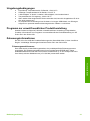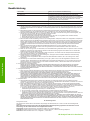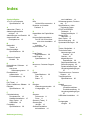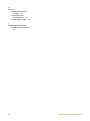HP Deskjet F300 All-in-One Printer series Bedienungsanleitung
- Kategorie
- PC / Workstation Barebones
- Typ
- Bedienungsanleitung

Bedienungsanleitung
HP Deskjet F300 All-in-One series

www.hp.com/support
Australia
Central America &
The Caribbean
Colombia (Bogotá)
Colombia
www.hp.com/support/
australia
0-800-709-7751
(02) 6910602
México (Ciudad de México)
New Zealand
Puerto Rico
Sverige
México
www.hp.com/support
Nigeria 1 3204 999
Argentina (Buenos Aires)
Argentina
54-11-4708-1600
0-800-555-5000
www.hp.com/support
1-999-119
800-711-2884
Costa Rica
800-6160
Deutschland
55-5258-9922
01-800-472-68368
071 891 391
Rest of West Africa
+ 351 213 17 63 80
South Africa (international)
800 897 1415
095 777 3284
812 332 4240
17212049
1-800-711-2884
800-360-999
55-11-4004-7751
www.hp.com/support
0850 111 256
www.hp.com/support
www.hp.com/support
www.hp.com/support
België
www.hp.com/support
(905) 206-4663
Paraguay 009 800 54 1 0006
1-800-474-6836
Trinidad & Tobago 1-800-711-2884
021 672 280
Österreich www.hp.com/support
Belgique
Brasil (Sao Paulo)
Brasil
Canada
(Mississauga Area)
Canada
Chile
www.hp.com/support/
china
571-606-9191
01-8000-51-4746-8368
0-800-011-1046
Danmark www.hp.com/support
El Salvador
España
France
Luxembourg
Malaysia
081 005 010
Nederland
www.hp.com/support
Norge
www.hp.com/support
Panamá
0-800-10111
Philippines
22 5666 000
1-877-232-0589
1-800-711-2884
0801 033 390
Singapore
Slovensko
South Africa (RSA)
+ 27 11 2589301
086 0001030
Suomi
www.hp.com/support
Switzerland www.hp.com/support
+90 212 444 71 71
(044) 230-51-06
600 54 47 47
United Kingdom www.hp.com/support
United States
Uruguay 0004-054-177
Venezuela (Caracas) 58-212-278-8666
Venezuela 0-800-474-68368
Perú
Polska
República Dominicana
România
Ðîññèÿ (Ìîñêâà)
Ðîññèÿ (Ñàíêò-Ïåòåðáóðã)
Türkiye
Óêðà¿íà
Viêt Nam
www.hp.com/support
Mauritius
Reunion
0820 890 323
0800 222 47
24791773
www.hp.com/support/
Japan
www.hp.com/support/
korea
www.hp.com/support
www.hp.com/support
www.hp.com/support
www.hp.com/support/
singapore
www.hp.com/support/
taiwan
1-800-474-6836
www.hp.com/support
(262) 262 210 404
+ 30 210 6073603
810 222 222
800 9 2654
Ecuador (Andinatel)
Ecuador (Pacifitel)
1-800-225-528
800-711-2884
801 11 75400
Guatemala
1-800-711-2884
www.hp.com/support/
hongkong
06 40 200 629
India
Indonesia
www.hp.com/support
Ireland
1-700-503-048
Italia
www.hp.com/support
Jamaica 1-800-711-2884
È eská republika
Magyarország
Portugal www.hp.com/support
www.hp.com/support
www.hp.com/support/
india
+971 4 224 9189
+971 4 224 9189
+971 4 224 9189
+971 4 224 9189
+971 4 224 9189
www.hp.com/support

HP Deskjet F300 All-in-One Series
Bedienungsanleitung

© 2006 Hewlett-Packard
Development Company, L.P.
Adobe und das Acrobat-Logo sind in
den USA und/oder anderen Ländern
eingetragene Marken oder Marken
von Adobe Systems Incorporated.
Windows®, Windows NT®, Windows
Me®, Windows XP® und Windows
2000® sind in den USA eingetragene
Marken der Microsoft Corporation.
Intel® und Pentium® sind
eingetragene Marken der Intel
Corporation.
Energy Star® und das Energy Star-
Logo® sind in den USA eingetragene
Marken der United States
Environmental Protection Agency.
Hinweise von Hewlett-
Packard
Die Informationen in diesem
Dokument können ohne vorherige
Ankündigung geändert werden.
Alle Rechte vorbehalten.
Vervielfältigung, Adaption oder
Übersetzung sind ohne vorherige
schriftliche Genehmigung von Hewlett-
Packard nur im Rahmen des
Urheberrechts zulässig.
Für HP Produkte und Dienste gilt nur
die Gewährleistung, die in den
ausdrücklichen
Gewährleistungserklärungen des
jeweiligen Produkts bzw. Dienstes
aufgeführt ist. Aus dem vorliegenden
Dokument sind keine weiter
reichenden Garantieansprüche
abzuleiten. HP haftet nicht für
technische oder redaktionelle Fehler
oder Auslassungen in diesem
Dokument.
Publikationsnummer: Q8130-90201

Inhalt
1 Übersicht über den HP All-in-One.......................................................................2
Der HP All-in-One auf einen Blick...........................................................................3
Bedienfeldtasten.....................................................................................................4
Übersicht über die Status-LEDs.............................................................................5
Weitere Informationen............................................................................................7
Zugreifen auf die Online-Hilfe.................................................................................8
Einlegen von Originalen und Papier.......................................................................8
Vermeiden von Papierstaus..................................................................................10
Erstellen einer Kopie............................................................................................10
Scannen eines Bildes...........................................................................................11
Drucken aus einem Softwareprogramm...............................................................11
Auswechseln der Druckpatronen..........................................................................12
Reinigen des HP All-in-One..................................................................................12
2 Fehlerbehebung und Support...........................................................................14
Deinstallieren und Neuinstallieren der Software...................................................14
Fehlerbehebung bei der Hardware-Einrichtung....................................................15
Fehlerbedingungen...............................................................................................17
Beheben von Papierstaus..................................................................................... 17
Fehlerbehebung bei Problemen mit den Druckpatronen......................................18
Vor dem Anruf beim HP Customer Support..........................................................18
3 Technische Daten...............................................................................................20
Systemanforderungen..........................................................................................20
Papierspezifikationen...........................................................................................20
Abmessungen und Gewicht..................................................................................20
Stromversorgung..................................................................................................20
Umgebungsbedingungen...................................................................................... 21
Programm zur umweltfreundlichen Produktherstellung........................................21
Zulassungsinformationen...................................................................................... 21
Gewährleistung.....................................................................................................22
Index...........................................................................................................................23
Bedienungsanleitung
1

1
Übersicht über den HP All-in-One
Der HP Deskjet F300 All-in-One Series ist ein vielseitiges Gerät, mit dem Sie auf
einfache Weise kopieren, scannen und drucken können.
Hinweis In dieser Anleitung finden Sie Informationen zu den grundlegenden
Gerätefunktionen und zur Fehlerbehebung sowie zur Kontaktaufnahme mit
dem HP Support und zum Bestellen von Verbrauchsmaterial.
Vollständige Informationen zu allen Merkmalen und Funktionen, einschließlich
der mit dem HP All-in-One gelieferten Software HP Photosmart, sind in der
Online-Hilfe zu finden. Weitere Informationen hierzu finden Sie unter Zugreifen
auf die Online-Hilfe.
Kopieren
Mit dem HP All-in-One können Sie qualitativ hochwertige Farb- und
Schwarzweißkopien auf unterschiedlichen Papiertypen erstellen. Sie können das
Original verkleinern oder vergrößern, um es an ein bestimmtes Papierformat
anzupassen, die Kopierqualität ändern sowie hochqualitative Kopien von Fotos
erstellen (auch randlose Kopien).
Scannen
Als Scannen wird der Vorgang bezeichnet, bei dem Text und Bilder für den Computer
in ein elektronisches Format konvertiert werden. Sie können fast alle
Druckerzeugnisse (Fotos, Artikel aus Zeitschriften und Textdokumente) mit dem
HP All-in-One scannen.
Drucken am Computer
Der HP All-in-One kann mit jeder Softwareanwendung verwendet werden, die über
eine Druckfunktion verfügt. Sie können eine Vielzahl von Projekten drucken, wie z. B.
randlose Bilder, Newsletter, Grußkarten, Transferdrucke zum Aufbügeln und Poster.
● Der HP All-in-One auf einen Blick
● Bedienfeldtasten
● Übersicht über die Status-LEDs
● Weitere Informationen
● Zugreifen auf die Online-Hilfe
● Einlegen von Originalen und Papier
● Vermeiden von Papierstaus
● Erstellen einer Kopie
● Scannen eines Bildes
● Drucken aus einem Softwareprogramm
● Auswechseln der Druckpatronen
● Reinigen des HP All-in-One
2
HP Deskjet F300 All-in-One Series
Übersicht über den HP All-in-One

Der HP All-in-One auf einen Blick
Nummer Beschreibung
1 Bedienfeld
2 Zufuhrfach
3 Fachverlängerung
4 Papierquerführung
5 Tintenpatronenklappe
6 Vorlagenglas
7 Abdeckungsunterseite
8 Hintere Klappe
9 Hinterer USB-Anschluss
10 Netzanschluss
Bedienungsanleitung
3
Übersicht über den HP All-in-One

Bedienfeldtasten
Nummer Symbol Name und Beschreibung
1 Ein: Mit dieser Taste schalten Sie den HP All-in-One ein oder
aus. Die Taste Ein leuchtet, wenn der HP All-in-One
eingeschaltet ist. Wenn ein Auftrag ausgeführt wird, blinkt diese
LED.
Auch wenn der HP All-in-One ausgeschaltet ist, wird das Gerät
noch geringfügig mit Strom versorgt. Um die Stromversorgung
des HP All-in-One vollständig zu unterbrechen, schalten Sie das
Gerät aus, und ziehen Sie den Netzstecker ab.
Warnung Bevor Sie das Netzkabel abziehen, müssen Sie den
HP All-in-One mit der Taste Ein ausschalten. Dadurch wird das
Austrocknen der Tintenpatronen verhindert.
2 LED "Papier prüfen": Diese LED gibt an, dass Papier eingelegt
oder ein Papierstau beseitigt werden muss.
3 LED "Druckpatrone prüfen": Diese LED gibt an, dass die
Druckpatrone wieder eingesetzt bzw. ersetzt oder die
Zugangsklappe zum Patronenwagen geschlossen werden muss.
4 Abbrechen: Mit dieser Taste brechen Sie einen Druck-, Kopier-
oder Scanauftrag ab.
Kapitel 1
4
HP Deskjet F300 All-in-One Series
Übersicht über den HP All-in-One

Nummer Symbol Name und Beschreibung
5 Kopien: Geben Sie mit dieser Taste die Anzahl der zu
druckenden Kopien an.
Tipp Wenn Sie in der Software einen Kopierauftrag mit
mehreren Kopien senden, wird auf dem Bedienfeld nur die letzte
Stelle der Kopienanzahl angezeigt. So wird z. B. bei 25 Kopien
die Zahl 5 auf dem Bedienfeld angezeigt.
6 Normalpapier: Mit dieser Taste ändern Sie die
Papiertypeinstellung in Normalpapier. Dies ist die
Standardeinstellung des HP All-in-One.
7 Fotopapier: Mit dieser Taste ändern Sie die Papiertypeinstellung
in Fotopapier. Vergewissern Sie sich, dass Fotopapier im
Papierfach eingelegt ist.
8 Start Kopieren Schwarz: Mit dieser Taste starten Sie einen
Kopierauftrag in Schwarzweiß. In bestimmten Situationen (z. B.
nach Beseitigung eines Papierstaus) wird durch Drücken dieser
Taste der Auftrag fortgesetzt.
9 Start Kopieren Farbe: Mit dieser Taste starten Sie einen
Kopierauftrag in Farbe. In bestimmten Situationen (z. B. nach
Beseitigung eines Papierstaus) wird durch Drücken dieser Taste
der Auftrag fortgesetzt.
10 Scannen: Mit dieser Taste starten Sie das Scannen des aktuell
auf dem Vorlagenglas liegenden Originals.
Übersicht über die Status-LEDs
Mehrere LEDs informieren Sie über den Status des HP All-in-One.
Nummer Beschreibung
1 Taste Ein
2 LED "Papier prüfen"
(Fortsetzung)
Bedienungsanleitung
5
Übersicht über den HP All-in-One

Nummer Beschreibung
3 LED "Druckpatrone prüfen"
4 Papiertyp-LEDs (für die Tasten
Normalpapier und Fotopapier)
In der folgenden Tabelle werden die Bedeutungen der LEDs in häufig auftretenden
Situationen beschrieben.
LED-Status
Bedeutung
Alle LEDs sind aus. Der HP All-in-One ist ausgeschaltet. Drücken
Sie die Taste Ein, um das Gerät einzuschalten.
Die LED Ein und eine der Papiertyp-LEDs
leuchtet.
Der HP All-in-One ist zum Drucken, Scannen
oder Kopieren bereit.
Die LED Ein blinkt. Der HP All-in-One druckt, scannt, kopiert oder
richtet die Druckpatronen aus.
Die LED Ein blinkt schnell für drei Sekunden
und leuchtet dann ständig.
Sie haben eine Taste gedrückt, während der
HP All-in-One mit dem Drucken, Scannen
oder Kopieren bzw. mit dem Ausrichten der
Druckpatronen beschäftigt war.
Die LED Ein blinkt für 20 Sekunden und
leuchtet dann ständig.
Die Taste Scannen wurde gedrückt, es kam
aber keine Rückmeldung vom Computer.
Die LED "Papier prüfen" blinkt. ● Im HP All-in-One befindet sich kein
Papier mehr.
● Im HP All-in-One liegt ein Papierstau vor.
● Das im Zufuhrfach erkannte Papierformat
stimmt nicht mit der
Papierformateinstellung überein.
Die LED "Druckpatrone prüfen" blinkt. ● Die Zugangsklappe zu den
Druckpatronen ist offen.
● Die Druckpatronen sind nicht oder falsch
eingesetzt.
● Der Klebestreifen wurde nicht von der
Druckpatrone abgezogen.
● Die Druckpatrone ist nicht für die
Verwendung in diesem HP All-in-One
geeignet.
● Die Druckpatrone ist möglicherweise
defekt.
Die LEDs Ein, "Papier prüfen" und
"Druckpatrone prüfen" blinken.
Eine Fehlfunktion des Scanners liegt vor.
Schalten Sie den HP All-in-One aus und
anschließend wieder ein. Wenn das Problem
Kapitel 1
(Fortsetzung)
6
HP Deskjet F300 All-in-One Series
Übersicht über den HP All-in-One

LED-Status Bedeutung
weiterhin besteht, wenden Sie sich an den
HP Support.
Alle LEDs blinken. Im HP All-in-One ist ein schwer wiegender
Fehler aufgetreten.
1. Schalten Sie den HP All-in-One aus.
2. Ziehen Sie das Netzkabel ab.
3. Warten Sie ca. 1 Minute, und schließen
Sie dann das Netzkabel wieder an.
4. Schalten Sie den HP All-in-One wieder
ein.
Wenn das Problem weiterhin besteht, wenden
Sie sich an den HP Support.
Weitere Informationen
Zur Einrichtung und Verwendung des HP All-in-One stehen verschiedene
Informationsquellen (gedruckt und online) zur Verfügung.
● Einrichtungsanweisungen
Hier finden Sie Anleitungen zum Einrichten des HP All-in-One und zum
Installieren der Software. Führen Sie die Schritte in den
Einrichtungsanweisungen in der angegebenen Reihenfolge aus.
Falls während der Einrichtung Probleme auftreten, lesen Sie die Informationen
zur Fehlerbehebung im letzten Abschnitt der Einrichtungsanweisungen oder das
Kapitel Fehlerbehebung und Support in dieser Anleitung.
● HP Photosmart-Softwaretour (Windows)
Mit der HP Photosmart-Softwaretour können Sie sich spielerisch und interaktiv
einen Überblick über die Software Ihres HP All-in-One verschaffen. Sie erfahren,
wie Sie mit der Software des HP All-in-One Ihre Fotos bearbeiten, verwalten und
drucken können.
● Online-Hilfe
Die Online-Hilfe enthält detaillierte Informationen zu den Funktionen des HP All-in-
One, die in diesem Dokument nicht beschrieben sind, einschließlich der
Funktionen, die nur über die Software für den HP All-in-One zur Verfügung stehen.
Weitere Informationen finden Sie im Abschnitt Zugreifen auf die Online-Hilfe.
● Readme-Datei
Die Readme-Datei enthält neueste Informationen, die unter Umständen in den
anderen Dokumenten nicht enthalten sind. Installieren Sie die Software, wenn Sie
die Readme-Datei lesen möchten.
● www.hp.com/support
Wenn Sie Zugang zum Internet haben, können Sie über die HP Website auf
Hilfeinformationen und Support zugreifen. Auf dieser Website finden Sie
technische Unterstützung, Treiber sowie Informationen zur Bestellung von
Zubehör und Verbrauchsmaterial.
(Fortsetzung)
Bedienungsanleitung
7
Übersicht über den HP All-in-One

Zugreifen auf die Online-Hilfe
In dieser Anleitung werden nur die wichtigsten Funktionen des HP All-in-One
beschrieben, damit Sie sofort mit der Arbeit beginnen können. In der Online-Hilfe für
den HP All-in-One finden Sie Informationen zu sämtlichen unterstützten Funktionen.
So greifen Sie auf einem Windows-Computer auf die HP Photosmart-Hilfe zu:
1. Klicken Sie in HP Solution Center auf die Registerkarte für den HP All-in-One.
2. Klicken Sie im Bereich Geräteunterstützung auf Onlinebenutzerhandbuch
oder Fehlerbehebung.
– Wenn Sie auf Onlinebenutzerhandbuch klicken, wird ein Popupmenü
angezeigt. Sie können dann die Begrüßungsseite für das gesamte
Hilfesystem öffnen oder zur speziellen Hilfe für den HP All-in-One wechseln.
– Wenn Sie auf Fehlerbehebung klicken, wird die Seite Fehlerbehebung und
Support angezeigt.
So greifen Sie auf die HP Photosmart Mac-Hilfe zu:
➔
Klicken Sie in HP Photosmart Studio im Menü Hilfe auf HP Photosmart Mac-Hilfe.
Die HP Photosmart Mac-Hilfe wird angezeigt.
Einlegen von Originalen und Papier
Sie können viele verschiedene Papiertypen und Papierformate in den HP All-in-One
einlegen, einschließlich Papier im Format Letter oder A4, Fotopapier,
Transparentfolien und Umschläge.
So legen Sie ein Original auf das Vorlagenglas:
1. Heben Sie die Abdeckung des HP All-in-One an.
2. Legen Sie das Original mit der bedruckten Seite nach unten und an der linken
vorderen Ecke ausgerichtet auf das Vorlagenglas.
Tipp Die Führungen entlang der Kanten des Vorlagenglases bieten eine
Orientierungshilfe beim Auflegen von Originalen.
3. Schließen Sie die Abdeckung.
Kapitel 1
8
HP Deskjet F300 All-in-One Series
Übersicht über den HP All-in-One

So legen Sie großformatiges Papier ein:
1. Schieben Sie die Papierquerführung ganz nach außen.
2. Richten Sie den Papierstapel auf einer ebenen Fläche aus, damit alle Seiten
genau aufeinander liegen, und überprüfen Sie das Papier anschließend auf
Folgendes:
– Stellen Sie sicher, dass es keine Risse, Verschmutzungen, Knitterfalten oder
umgeknickte bzw. gewellte Kanten aufweist.
– Stellen Sie sicher, dass das Papier im Stapel in Bezug auf Format und Typ
einheitlich ist.
3. Legen Sie den Papierstapel mit der schmalen Kante nach vorn und der zu
bedruckenden Seite nach unten in das Zufuhrfach ein. Schieben Sie den
Papierstapel bis zum Anschlag nach vorn.
Vorsicht Stellen Sie sicher, dass der HP All-in-One keine andere
Aufgabe ausführt, wenn Sie Papier in das Zufuhrfach einlegen. Wenn der
HP All-in-One die Druckpatronen wartet oder eine andere Aufgabe
ausführt, befindet sich die Papierbegrenzung innerhalb des Geräts
möglicherweise nicht an ihrem Platz. Hierdurch kann das Papier zu weit
hineingeschoben werden, so dass der HP All-in-One leere Seiten auswirft.
4. Schieben Sie die Papierquerführung nach innen bis an die Papierkanten heran.
Legen Sie nicht zu viel Papier ein. Vergewissern Sie sich, dass der Stapel in das
Zufuhrfach passt und nicht höher als die obere Kante der Papierquerführung ist.
5. Klappen Sie die Verlängerung des Ausgabefachs in Ihre Richtung auf.
Bedienungsanleitung
9
Übersicht über den HP All-in-One

So legen Sie Fotopapier im Format 10 x 15 cm mit Abreißstreifen in das
Zufuhrfach ein:
1. Nehmen Sie sämtliches Papier aus dem Zufuhrfach.
2. Legen Sie den Stapel Fotopapier mit der schmalen Kante nach vorne und der
bedruckten Seite nach unten rechtsbündig in das Zufuhrfach ein. Schieben Sie
den Fotopapierstapel bis zum Anschlag nach vorn.
Legen Sie das Fotopapier so ein, dass die Abreißstreifen so nah wie möglich zu
Ihnen liegen.
Tipp Weitere Hilfe zum Einlegen von kleinformatigem Fotopapier bieten
die Abbildungen zum Einlegen von Fotopapier auf dem Boden des
Zufuhrfachs.
3. Schieben Sie die Papierquerführung nach innen bis an die Papierkanten heran.
Legen Sie nicht zu viel Papier ein. Vergewissern Sie sich, dass der Stapel in das
Zufuhrfach passt und nicht höher als die obere Kante der Papierquerführung ist.
Um optimale Ergebnisse zu erzielen, stellen Sie vor dem Kopieren bzw. Drucken den
Papiertyp und das Papierformat ein.
Vermeiden von Papierstaus
Um Papierstaus zu vermeiden, beachten Sie Folgendes.
● Nehmen Sie das Papier in regelmäßigen Abständen aus dem Ausgabefach
heraus.
● Bewahren Sie nicht benutztes Papier flach liegend in einer
wiederverschließbaren Tüte auf, damit es nicht knittert oder sich wellt.
● Vergewissern Sie sich, dass das im Zufuhrfach eingelegte Papier flach aufliegt
und die Kanten nicht geknickt oder eingerissen sind.
● Legen Sie ausschließlich Stapel mit einheitlichem Papiertyp und Format in das
Zufuhrfach ein.
● Stellen Sie die Papierquerführung im Zufuhrfach so ein, dass sie am Papier
anliegt. Achten Sie darauf, dass die Papierquerführung das Papier nicht
zusammendrückt.
● Schieben Sie das Papier nicht zu weit in das Zufuhrfach hinein.
● Verwenden Sie die für den HP All-in-One empfohlenen Papiertypen.
Erstellen einer Kopie
Über das Bedienfeld können Sie qualitativ hochwertige Kopien erstellen.
Kapitel 1
10
HP Deskjet F300 All-in-One Series
Übersicht über den HP All-in-One

So erstellen Sie eine Kopie über das Bedienfeld:
1. Vergewissern Sie sich, dass sich Papier im Zufuhrfach befindet.
2. Legen Sie das Original mit der bedruckten Seite nach unten und an der linken
vorderen Ecke ausgerichtet auf das Vorlagenglas.
3. Drücken Sie Start Kopieren Schwarz.
Tipp Um schnell eine Kopie zu erstellen, halten Sie beim Drücken der
Taste Start Kopieren Schwarz oder Start Kopieren Farbe zusätzlich die
Taste Scannen gedrückt.
Scannen eines Bildes
Sie können den Scanvorgang sowohl über den Computer als auch über den HP All-in-
One starten. In diesem Abschnitt wird lediglich erläutert, wie Sie über das Bedienfeld
des HP All-in-One scannen können.
Zur Verwendung der Scanfunktionen müssen der HP All-in-One und Ihr Computer
miteinander verbunden und eingeschaltet sein. Außerdem muss die Software
HP Photosmart (Windows) oder HP Photosmart Mac (Mac) bereits auf dem Computer
installiert sein und ausgeführt werden.
● Um zu überprüfen, ob die Software ausgeführt wird, suchen Sie auf einem
Windows-Computer in der Taskleiste unten rechts auf dem Bildschirm neben der
Uhrzeit nach dem Symbol für die HP Digitale Bildbearbeitung.
Hinweis Wenn Sie das Symbol für HP Digital Imaging Monitor im
Infobereich der Windows-Taskleiste schließen, ist der Zugriff auf manche
der Scanfunktionen des HP All-in-One u. U. nicht mehr möglich. Wenn
dies der Fall ist, können Sie den Zugriff auf alle Funktionen
wiederherstellen, indem Sie Ihren Computer neu starten oder die Software
HP Photosmart ausführen.
● Auf einem Macintosh-Computer wird die Software immer ausgeführt.
Tipp Sie können mit der Software HP Photosmart (Windows) oder
HP Photosmart Mac (Mac) Bilder scannen, einschließlich Panoramabilder. Mit
dieser Software können Sie Ihre gescannten Bilder auch bearbeiten, drucken
und weitergeben. Weitere Informationen finden Sie in der Online-Hilfe für den
HP All-in-One.
So scannen Sie ein Bild und speichern es auf einem Computer:
1. Legen Sie das Original mit der bedruckten Seite nach unten und an der linken
vorderen Ecke ausgerichtet auf das Vorlagenglas.
2. Drücken Sie Scannen.
Eine Vorschau des Scans wird auf dem Computer angezeigt und kann dort
bearbeitet werden.
3. Nehmen Sie an der Vorschau die gewünschten Änderungen vor, und klicken Sie
danach auf Akzeptieren.
Drucken aus einem Softwareprogramm
Die Mehrzahl der Druckeinstellungen werden automatisch über die
Softwareanwendung, aus der Sie drucken, oder über die ColorSmart-Technologie von
Bedienungsanleitung
11
Übersicht über den HP All-in-One

HP gesteuert. Sie müssen die Einstellungen nur dann manuell ändern, wenn Sie die
Druckqualität ändern, auf bestimmten Papier- oder Folientypen drucken oder
Sonderfunktionen verwenden möchten.
Informationen zum Drucken über die Software finden Sie in der Online-Hilfe für den
HP All-in-One.
Auswechseln der Druckpatronen
Informationen zum Austauschen der Druckpatronen finden Sie in der Online-Hilfe für
den HP All-in-One.
Reinigen des HP All-in-One
Unter Umständen müssen Sie das Vorlagenglas und die Abdeckungsunterseite
reinigen, um einwandfreie Kopien und Scandokumente zu erhalten. Außerdem
können Sie das Gehäuse des HP All-in-One abwischen.
● Reinigen des Vorlagenglases
● Reinigen der Abdeckungsunterseite
Reinigen des Vorlagenglases
Fingerabdrücke, Flecken, Haare und andere Verschmutzungen des Vorlagenglases
verringern die Geschwindigkeit und beeinträchtigen die Genauigkeit mancher
Funktionen.
So reinigen Sie das Vorlagenglas:
1. Schalten Sie den HP All-in-One aus, ziehen Sie das Netzkabel ab, und heben Sie
die Abdeckung an.
2. Reinigen Sie das Vorlagenglas mit einem mit mildem Glasreiniger befeuchteten
weichen Tuch oder Schwamm.
Vorsicht Verwenden Sie keine Scheuermittel oder scharfen
Reinigungsmittel wie Aceton, Benzol oder Kohlenstoff-Tetrachlorid für das
empfindliche Vorlagenglas. Lassen Sie keine Flüssigkeiten direkt auf das
Vorlagenglas gelangen. Wenn Flüssigkeit unter das Vorlagenglas gelangt,
könnte das Gerät beschädigt werden.
3. Trocknen Sie das Glas mit einem trockenen, weichen und fusselfreien Tuch.
4. Schließen Sie das Netzkabel wieder an, und schalten Sie den HP All-in-One ein.
Reinigen der Abdeckungsunterseite
An der weißen Unterseite der Abdeckung des HP All-in-One befinden sich
möglicherweise geringe Verunreinigungen.
So reinigen Sie die Unterseite der Abdeckung:
1. Schalten Sie den HP All-in-One aus, ziehen Sie das Netzkabel ab, und heben Sie
die Abdeckung an.
2. Reinigen Sie die weiße Abdeckungsunterseite mit einem mit milder, warmer
Seifenlösung befeuchteten weichen Tuch oder Schwamm.
Kapitel 1
12
HP Deskjet F300 All-in-One Series
Übersicht über den HP All-in-One

Wischen Sie die Unterseite vorsichtig ab, um Verschmutzungen zu lösen. Reiben
Sie dabei jedoch nicht.
3. Trocknen Sie die Abdeckung mit einem trockenen, weichen und fusselfreien Tuch.
Vorsicht Verwenden Sie keine Papiertücher, da die
Abdeckungsunterseite durch sie verkratzt werden könnte.
4. Wenn eine weitere Reinigung erforderlich ist, wiederholen Sie die vorangehenden
Schritte unter Verwendung von Reinigungsalkohol, und entfernen Sie die
Alkoholreste, indem Sie die Abdeckungsunterseite gründlich mit einem feuchten
Tuch abwischen.
Vorsicht Bringen Sie das Vorlagenglas oder die Außenseite des HP All-
in-One nicht mit Alkohol in Berührung, da das Gerät dadurch beschädigt
werden könnte.
5. Schließen Sie das Netzkabel wieder an, und schalten Sie den HP All-in-One ein.
Bedienungsanleitung
13
Übersicht über den HP All-in-One

2
Fehlerbehebung und Support
Dieses Kapitel enthält Informationen zur Behebung von Problemen mit dem HP All-in-One. Sie
finden hier spezifische Informationen zu Installations- und Konfigurationsproblemen sowie einige
Themen zum Betrieb des Geräts. Weitere Informationen zur Fehlerbehebung finden Sie in der
Online-Hilfe der Software.
Viele Probleme werden dadurch verursacht, dass der HP All-in-One über ein USB-Kabel an den
Computer angeschlossen wird, bevor die Software für den HP All-in-One auf dem Computer
installiert wurde. Wenn Sie den HP All-in-One an den Computer angeschlossen haben, bevor
Sie in einem Bildschirm der Softwareinstallation dazu aufgefordert wurden, müssen Sie die
folgenden Schritte ausführen:
Beheben von häufig bei der Einrichtung auftretenden Problemen
1. Ziehen Sie das USB-Kabel vom Computer ab.
2. Deinstallieren Sie die Software (falls Sie diese bereits installiert haben).
3. Starten Sie den Computer neu.
4. Schalten Sie den HP All-in-One aus, warten Sie eine Minute, und schalten Sie ihn wieder ein.
5. Installieren Sie die Software für den HP All-in-One erneut.
Vorsicht Schließen Sie das USB-Kabel erst an den Computer an, wenn Sie während
der Installation dazu aufgefordert werden.
Informationen zur Kontaktaufnahme mit dem Support finden Sie auf der Innenseite des
Rückumschlags dieses Handbuchs.
Deinstallieren und Neuinstallieren der Software
Wenn die Installation unvollständig ist oder das USB-Kabel vor der entsprechenden
Aufforderung an den Computer angeschlossen wurde, müssen Sie die Software ggf.
deinstallieren und dann erneut installieren. Löschen Sie nicht einfach die Programmdateien der
Software für den HP All-in-One vom Computer. Verwenden Sie unbedingt das
Deinstallationsprogramm für die Software des HP All-in-One.
So führen Sie die Deinstallation und erneute Installation unter Windows durch:
1. Klicken Sie in der Windows-Taskleiste auf Start, Einstellungen, Systemsteuerung.
2. Doppelklicken Sie auf Software.
3. Wählen Sie in der Liste den Eintrag HP PSC & Officejet 6.0 aus, und klicken Sie auf die
Schaltfläche Ändern/Entfernen.
Befolgen Sie die Anweisungen auf dem Bildschirm.
4. Trennen Sie die Verbindung zwischen dem HP All-in-One und dem Computer.
5. Starten Sie den Computer neu.
Hinweis Es ist wichtig, dass Sie die Verbindung mit dem HP All-in-One trennen,
bevor Sie den Computer neu starten. Verbinden Sie den HP All-in-One erst mit
Ihrem Computer, nachdem Sie die Software erneut installiert haben.
6. Legen Sie die CD-ROM mit der Software für den HP All-in-One in das CD-Laufwerk ein,
und starten Sie das Installationsprogramm.
7. Befolgen Sie die Anweisungen auf dem Bildschirm sowie die Anleitungen in den
Einrichtungsanweisungen für den HP All-in-One.
Nach Abschluss der Softwareinstallation wird das Symbol für HP Digital Imaging Monitor in der
Windows-Taskleiste angezeigt.
14
HP Deskjet F300 All-in-One Series
Fehlerbehebung und Support

Um zu überprüfen, ob die Software richtig installiert wurde, doppelklicken Sie auf dem Desktop
auf das Symbol HP Solution Center. Wenn in HP Solution Center die Hauptsymbole (Bild
scannen und Dokument scannen) angezeigt werden, ist die Software ordnungsgemäß installiert.
Fehlerbehebung bei der Hardware-Einrichtung
Dieser Abschnitt enthält Informationen zu Problemen, die bei der Einrichtung der HP All-in-One-
Hardware auftreten können.
Der HP All-in-One lässt sich nicht einschalten
Mögliche Ursache Der HP All-in-One ist nicht richtig an eine Stromquelle angeschlossen.
Lösung
● Stellen Sie sicher, dass das Netzkabel fest mit dem HP All-in-One und dem Netzteil
verbunden ist. Verbinden Sie das Netzkabel mit einer geerdeten Steckdose, einem
Überspannungsschutz oder einer Steckerleiste.
1 Stromanschluss
2 Netzkabel und Netzteil
3 Geerdete Steckdose
● Wenn Sie eine Steckerleiste verwenden, stellen Sie sicher, dass sie eingeschaltet ist.
Sie können den HP All-in-One auch direkt an eine geerdete Steckdose anschließen.
● Prüfen Sie die Steckdose auf Funktionstüchtigkeit. Schließen Sie ein anderes
funktionierendes Gerät an, um zu überprüfen, ob die Stromversorgung gewährleistet
ist. Ist dies nicht der Fall, könnte die Steckdose die Ursache für das Problem sein.
● Wenn Sie den HP All-in-One an eine Steckerleiste mit Schalter angeschlossen haben,
stellen Sie sicher, dass diese eingeschaltet ist. Wenn die Leiste eingeschaltet ist, aber
das Gerät dennoch nicht mit Strom versorgt wird, könnte ein Problem mit der
Steckdose vorliegen.
Mögliche Ursache Sie haben die Taste Ein zu schnell gedrückt.
Lösung Der HP All-in-One reagiert unter Umständen nicht, wenn Sie die Taste Ein zu
schnell drücken. Drücken Sie die Taste Ein. Es kann ein paar Minuten dauern, bis der
HP All-in-One eingeschaltet wird. Wenn Sie während dieser Zeit erneut die Taste Ein
drücken, wird das Gerät wieder ausgeschaltet.
Warnung Kann der HP All-in-One immer noch nicht eingeschaltet werden, liegt
möglicherweise ein mechanischer Fehler vor. Ziehen Sie den Netzstecker des
HP All-in-One ab, und wenden Sie sich an HP. Rufen Sie folgende Webseite auf:
www.hp.com/support
Wenn Sie dazu aufgefordert werden, wählen Sie Ihr Land/Ihre Region aus, und
klicken Sie auf Kontakt zu HP. Dort finden Sie Informationen dazu, wie Sie sich mit
dem technischen Support in Verbindung setzen können.
Bedienungsanleitung
15
Fehlerbehebung und Support

Das USB-Kabel ist angeschlossen, es treten jedoch Probleme bei der Verwendung des
HP All-in-One mit dem Computer auf
Lösung Sie müssen vor dem Anschließen des USB-Kabels die im Lieferumfang des
HP All-in-One enthaltene Software installieren. Schließen Sie das USB-Kabel während der
Installation erst dann an, wenn Sie dazu aufgefordert werden. Wenn Sie das USB-Kabel
vorher anschließen, kann dies zu Fehlern führen.
Nach der Installation der Software ist das Anschließen des HP All-in-One über ein USB-
Kabel an den Computer denkbar einfach. Stecken Sie einfach ein Ende des USB-Kabels an
der Rückseite des Computers und das andere auf der Rückseite des HP All-in-One ein. Sie
können das USB-Kabel mit jedem USB-Anschluss auf der Rückseite Ihres Computers
verbinden.
Weitere Informationen zum Installieren der Software und Anschließen des USB-Kabels
finden Sie in den Einrichtungsanweisungen für den HP All-in-One.
Der HP All-in-One druckt nicht
Lösung Wenn der HP All-in-One und der Computer nicht miteinander kommunizieren,
gehen Sie wie folgt vor:
● Überprüfen Sie die LED Ein auf der Vorderseite des HP All-in-One. Wenn sie nicht
leuchtet, ist der HP All-in-One ausgeschaltet. Stellen Sie sicher, dass das Netzkabel in
den HP All-in-One und in eine Netzsteckdose eingesteckt ist. Drücken Sie die Taste
Ein, um den HP All-in-One einzuschalten.
● Prüfen Sie, ob die Druckpatronen richtig eingesetzt sind.
● Vergewissern Sie sich, dass sich Papier im Zufuhrfach befindet.
● Vergewissern Sie sich, dass im HP All-in-One kein Papier gestaut ist.
● Überprüfen Sie, ob der Druckwagen blockiert ist.
Öffnen Sie die Patronenklappe, um sich Zugang zum Patronenwagen zu verschaffen.
Entfernen Sie alle Gegenstände, die eventuell den Patronenwagen blockieren,
einschließlich Verpackungsmaterial. Schalten Sie den HP All-in-One aus und
anschließend wieder ein.
● Vergewissern Sie sich, dass die Warteschlange des HP All-in-One nicht angehalten
(Windows) oder gestoppt (Macintosh) wurde. Wenn dies der Fall ist, wählen Sie die
entsprechende Einstellung aus, um mit dem Drucken fortzufahren. Weitere
Informationen zum Zugreifen auf die Warteschlange finden Sie in der Dokumentation
zu Ihrem Betriebssystem.
● Überprüfen Sie das USB-Kabel. Falls Sie ein älteres Kabel verwenden, funktioniert es
eventuell nicht richtig. Schließen Sie das USB-Kabel nach Möglichkeit an ein anderes
Gerät an, um die Funktion zu testen. Falls hierbei Probleme auftreten, muss das USB-
Kabel ersetzt werden. Außerdem darf das Kabel nicht länger als 3 m sein.
Kapitel 2
16
HP Deskjet F300 All-in-One Series
Fehlerbehebung und Support
Seite wird geladen ...
Seite wird geladen ...
Seite wird geladen ...
Seite wird geladen ...
Seite wird geladen ...
Seite wird geladen ...
Seite wird geladen ...
Seite wird geladen ...
-
 1
1
-
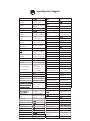 2
2
-
 3
3
-
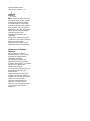 4
4
-
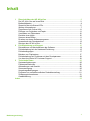 5
5
-
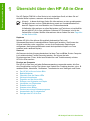 6
6
-
 7
7
-
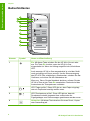 8
8
-
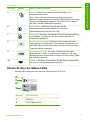 9
9
-
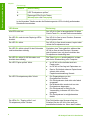 10
10
-
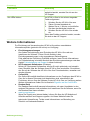 11
11
-
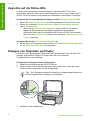 12
12
-
 13
13
-
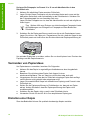 14
14
-
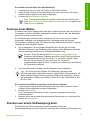 15
15
-
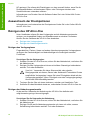 16
16
-
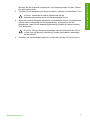 17
17
-
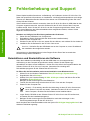 18
18
-
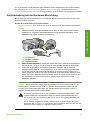 19
19
-
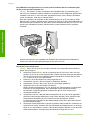 20
20
-
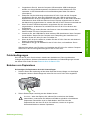 21
21
-
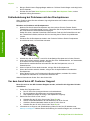 22
22
-
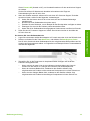 23
23
-
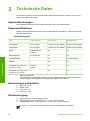 24
24
-
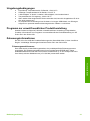 25
25
-
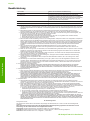 26
26
-
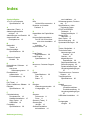 27
27
-
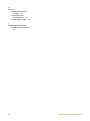 28
28
HP Deskjet F300 All-in-One Printer series Bedienungsanleitung
- Kategorie
- PC / Workstation Barebones
- Typ
- Bedienungsanleitung
Verwandte Artikel
-
HP Deskjet F300 All-in-One Printer series Benutzerhandbuch
-
HP Deskjet F2200 All-in-One Printer series Benutzerhandbuch
-
HP Deskjet Ink Advantage F700 All-in-One Printer series Benutzerhandbuch
-
HP Photosmart C4280 Benutzerhandbuch
-
HP Deskjet F2100 All-in-One Printer series Benutzerhandbuch
-
HP Photosmart C3100 All-in-One Printer series Bedienungsanleitung
-
HP Photosmart C4600 All-in-One Printer series Benutzerhandbuch
-
HP Deskjet F4200 All-in-One Printer series Benutzerhandbuch
-
HP Deskjet F4100 All-in-One Printer series Benutzerhandbuch
-
HP Deskjet F2200 series Benutzerhandbuch